Компонент «Товар» призначений для перегляду та редагування існуючого переліку товарів у програмі.
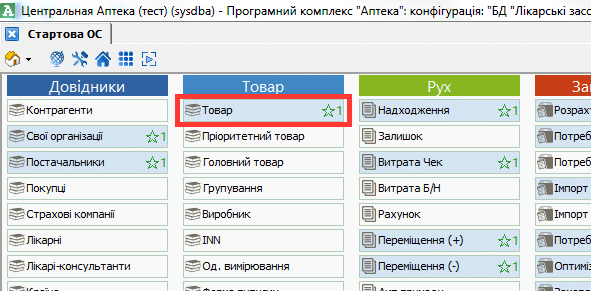
компонент Товар
Зайшовши у компонент ви побачите зверху вікна стандартну панель інструментів а нижче перелік товарів каталогу програми. Завдяки кнопкам на панелі інструментів ви можете додати товар у каталог, видалити, відредагувати запис та відфільтруватись по вибраним позиціям (позиції по яких хоча б один раз був рух в аптеці: прихід, продаж, переміщення, інвент тощо).
«червоний плюс» — створення нової карточки товару,
«червоний ключ» — редагування карточки товару,
«червоний мінус» — видалення карточки товару із довідника,
«оновити всі записи» — дозволяє оновити інформацію, якщо вона була щойно змінена в інших компонентах програми.
Важливо: у аптечній мережі червоні кнопки дій доступні тільки на центральній (офісній/складській) базі.
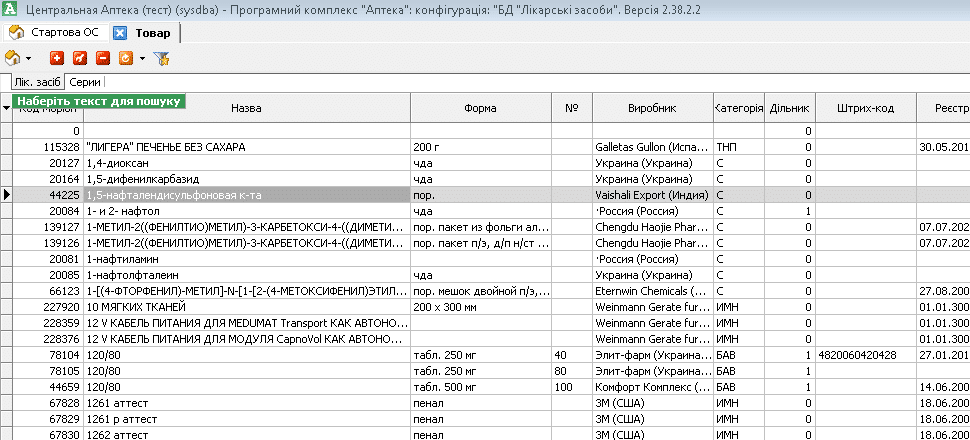 вікно із каталогом товарів
вікно із каталогом товарів
ПК «Аптека» надається аптекам одразу із заповненим довідником товарів, який містить більше 400 тис товарів. Такий великий каталог дозволяє мінімізувати введення нових записів вручну. Проте іноді велика кількість записів непотрібна, щоб відфільтруватись тілки по товарам які аптека хоч раз але використовуваала можна натиснути кнопку «обрані».
Кнопка активації фильтру «обрані» як правило є усюди, де відображається довідник товарів. Кнопка може бути або на панелі інструментів, або в меню правої кнопки миші. Дія цієї кнопки поширюється одразу на всі компоненти, які використовують довідник «товар».
Меню під правою кнопкою миші, окрім стандартних дій, також дозволяє скопіювати запис, для створення нового схожого запису. Також для медикамента можна переглянути синоніми, серії, довідку (за наявності).
Порядок роботи:
Для пошуку потрібного нам товару достатньо одразу почати набирати на клавіатурі назву товару. Зверху ми побачимо літери, які ми набрали.
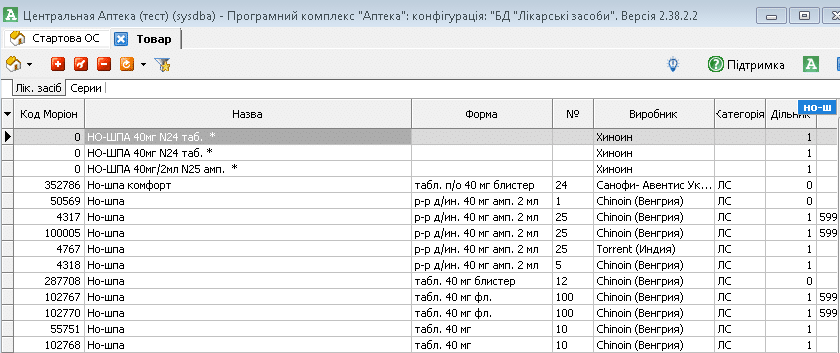
пошук товару по назві
Спочатку ці літери відображаються зліва на зеленому фоні, через кілька секунд вони переносяться направо, на синьому фоні. Якщо нажати на сині літери мишкою, то будуть показані товари, які містять усередині набрані літери (контекстний пошук).
Видалити набрані літери можна за допомогою кнопки «Backspace» на клавіатурі.
Створення нового запису:
Для створення нового товару необхідно натиснути кнопку додати («+») після чого з’явиться форма карточки нового товару («картка» товару).
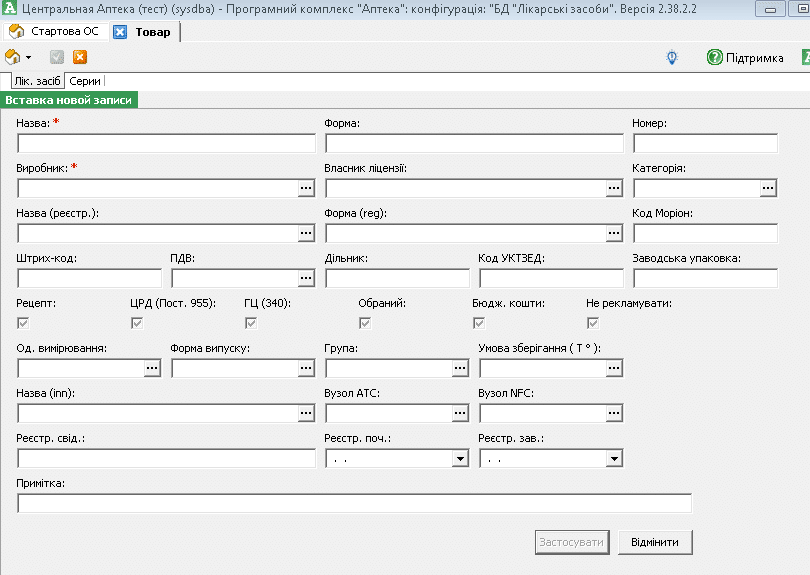
нова карточка товару
У поля які завершуються кнопкою із трьох крапок неможливо набрати текст, їх слід заповнювати натиснувши на дану кнопку і вибрати значення із довідника. Обов’язковими для заповнення є поля, відмічені червоною зіркою, решту зазначаємо при потребі.
Важливо: при створенні нового запису ніколи не вказуйте значення у поле «код Моріон», він використовується лише для автоматично створених позицій. Також не міняйте його у вже існуючих карточках товару.
Окрім стандартних у карточці товару доступні наступні поля:
Поле «Штрих-код» — це заводський шрих-код, зазначенний на упаковці (його цифрове значення).
Поле «Дільник» дозволяє розпаковувати і ділити товар згідно введеного значення або забороняє розпакування взагалі. Якщо у цьому полі введено «0», то цей товар заборонено продавати розпакованим, якщо «1» — то дозволено і дільник можна вказати буде будь який при продажі у «Витраті чек». Якщо у цьому полі вказати будь-яке число відмінне від 0 чи 1 то товар можна буде розпаковувати тільки згідно вказаного числа.
Поле «Група» дозволяє вибрати групу товару згідно компоненту «Групи».
В поле «Примітка» можна записати будь-яку інформацію, за бажанням.
Важливо: у аптечній мережі, записи створенні або відредаговані на центральній базі автоматично передаються аптекам під час наступної реплікації даних.